Oi, designer! 👋 Posso começar sendo bem sincera com você? Quando eu abri o Photoshop pela primeira vez, há uns 8 anos, quase chorei tentando recortar uma simples foto. Juro que passei três horas tentando tirar o fundo de uma imagem e o resultado parecia que uma criança de 5 anos tinha feito com uma tesoura cega! E a culpa, muitas vezes, é das ferramentas de seleção que parecem um bicho de sete cabeças no início! 😂
Se você já passou por isso, relaxa – você não tá sozinho nessa! Hoje eu quero conversar com você sobre as ferramentas de seleção do Photoshop de um jeito bem tranquilo, como se a gente estivesse tomando um café juntos. Porque, vamos combinar, não precisa ser tão complicado quanto parece, né?
Então pega seu cafezinho ☕ e vem comigo descobrir como o Laço, a Varinha Mágica e a Seleção Rápida podem se tornar seus melhores amigos no Photoshop. Eu prometo que, depois dessa conversa, você vai olhar para essas ferramentas de seleção com outros olhos!
Leia também: Como Corrigir Imperfeições em Fotos Usando o Photoshop
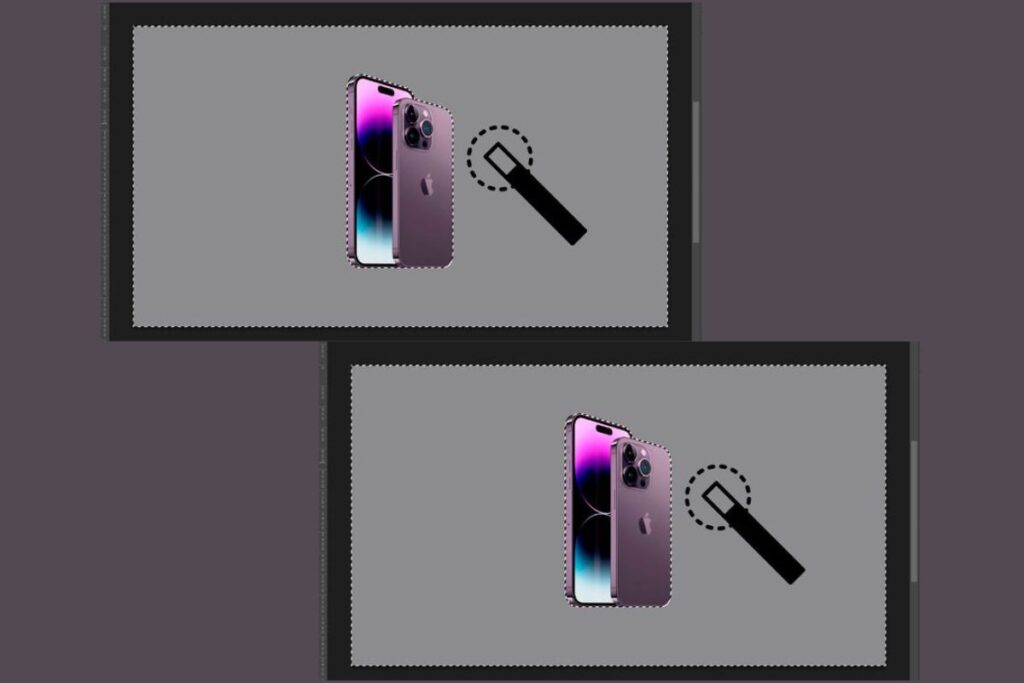
O Laço: Seu Primeiro Amigo na Jornada
Lembra quando você era criança e desenhava contornos com o dedo no ar? O Laço é exatamente isso, só que no computador! É literalmente a ferramenta mais “humana” entre as ferramentas de seleção, porque você tem total controle sobre onde está indo.
Olha só, existem três tipos de Laço e cada um tem sua personalidade única. O Laço comum é como desenhar à mão livre – você vai riscando por onde quer que a seleção passe.
Já o Laço Poligonal é perfeito quando você precisa contornar algo mais geométrico, tipo uma caixa ou uma janela. E o Laço Magnético? Esse é o mais esperto da família! Ele “gruda” nas bordas dos objetos sozinho, como se tivesse um imã.
Semana passada mesmo eu precisava recortar um celular para um cliente. Sabe aqueles projetos que chegam na sexta-feira, às 17h? Pois é! 😩 Usei o Laço Magnético e em 10 minutos estava tudo pronto. A ferramenta foi seguindo as bordas metálicas do aparelho como se soubesse exatamente o que eu queria. Foi quase mágico!
Mas ó, uma dica de ouro: sempre ajuste a “largura” e o “contraste” do Laço Magnético conforme sua imagem. Se sua foto tem muito contraste, pode deixar os valores mais altos. Se as cores estão meio “lavadas”, diminui um pouquinho. É tipo temperar a comida – vai provando até ficar no ponto! 😊
Truques do Laço Que Ninguém Te Conta
Agora vou te contar uns segredinhos que aprendi na marra e que vão te economizar MUITO tempo. Primeiro: segura a tecla Alt (ou Option no Mac) enquanto usa o Laço. Isso te deixa trocar entre os diferentes tipos na mesma seleção! É como ter uma varinha mágica que muda de personalidade.
Outra coisa que mudou minha vida foi descobrir aqueles botõezinhos lá em cima: “Adicionar à seleção”, “Subtrair da seleção” e por aí vai. Gente, isso é revolucionário! Você pode ir construindo sua seleção aos pouquinhos, sem pressa. Errou uma parte? Não tem problema, é só subtrair e refazer.
E pelo amor de todos os pixels sagrados, SEMPRE dá zoom na imagem quando for fazer detalhes! 🔍 Eu já vi tanta gente tentando recortar cabelo com a imagem minúscula na tela… É como tentar enfiar linha numa agulha no escuro, né não?
A Varinha Mágica: Quando a Preguiça É Sua Amiga
Confesso uma coisa pra você: a Varinha Mágica é minha ferramenta favorita para aqueles dias em que a preguiça bate forte! 😴 Sabe quando você tem um monte de fotos com fundo branco pra recortar? A Varinha é sua salvação!
Ela funciona assim: você clica em uma cor e ela seleciona tudo que é parecido com aquela cor. É como se ela dissesse “opa, encontrei todos os seus primos aqui na imagem!” O segredo está no tal do “Tolerância” – esse numerozinho decide o quão “exigente” sua varinha vai ser.
Deixa eu te dar um exemplo prático que aconteceu comigo ontem. Precisava recortar uns 50 produtos com fundo branco para um e-commerce.
Com a Varinha Mágica configurada numa tolerância de 20, consegui fazer cada recorte em menos de 30 segundos. Enquanto isso, minha colega do lado estava há uma hora no primeiro produto usando outras técnicas! 😅
Ah, e tem umas opçõezinhas ali que fazem toda a diferença. O “Pixels Contíguos” é tipo assim: quer selecionar só o que está grudadinho ou qualquer coisa parecida na imagem toda? E o “Suavizar” deixa as bordas mais fofinhas, sem aquele aspecto de serra que ninguém gosta.

Segredos da Varinha Que Vão Te Surpreender
Quer uma dica que mudou completamente meu jogo com as ferramentas de seleção? Em vez de tentar acertar tudo numa tacada só com a Varinha, faça várias seleções pequenas! Segura o Shift e vai clicando em diferentes partes. É como montar um quebra-cabeça – vai juntando as pecinhas até formar o todo.
E tem um truque visual que é SHOW DE BOLA: aperta a tecla Q depois de fazer sua seleção. Isso ativa o “Modo de Máscara Rápida” e você consegue ver exatamente o que está selecionado (fica meio rosinha). É tipo um raio-X da sua seleção! Super útil para ver se esqueceu algum cantinho.
Outro dia estava retocando um retrato e precisava selecionar diferentes tons de pele para fazer ajustes individuais. Com essa técnica de múltiplas seleções pequenas, consegui um resultado muito mais natural do que se tivesse feito tudo de uma vez. O cliente ficou impressionado! 🤩
Leia também: Photoshop ou Canva: qual é a sua cara?
Seleção Rápida: A Inteligência Artificial Chegou!
Gente, se tem uma ferramenta que me faz sentir que estou vivendo no futuro, é a Seleção Rápida! Ela é tipo aquela amiga super inteligente que parece ler seus pensamentos. Você só “pinta” por cima do que quer selecionar e ela vai adivinhando o resto.
Semana passada tive um projeto bem corrido – precisava recortar uma pessoa de uma foto para um anúncio imobiliário. A modelo estava na frente de uma parede com textura meio complexa, daquelas que normalmente me dariam uma dor de cabeça danada. Com a Seleção Rápida, em literalmente 2 minutos estava tudo resolvido! ⚡
O legal dessa ferramenta é que ela pensa junto com você. Conforme você vai “pintando”, ela vai entendendo o que você quer e expandindo a seleção de forma inteligente. E se ela exagerar e pegar algo que não deveria? É só segurar o Alt e “despintar” aquela parte. Simples assim!
O tamanho do pincel também faz diferença. Para detalhes pequenos, deixa pequenininho. Para áreas grandes, pode mandar bala com um pincel maior. É questão de sentir o ritmo da imagem, sabe?
O Segredo Para Seleções de Cinema
Agora vou te contar o que separa um recorte amador de um profissional: o refinamento! Não importa qual das ferramentas de seleção você use, o acabamento final acontece no painel “Selecionar e Mascarar” (ou “Refinar Bordas” nas versões mais antigas).
É aqui que a mágica realmente acontece! Lembra de um projeto que fiz para uma campanha publicitária? Tinha que recortar uma modelo com cabelos cacheados esvoaçantes.
Parecia missão impossível! Mas com o pincel “Refinar Bordas”, consegui capturar cada fio de cabelo. O resultado ficou tão natural que parecia que ela tinha sido fotografada já no cenário final.
Nesse painel você pode ver sua seleção contra diferentes fundos – branco, preto, transparente. É como experimentar roupas no provador antes de comprar! Você faz tentativas, edita, e repassa o projeto até a conclusão ideal.

Outras Ferramentas de Seleção Que Vão Te Ajudar
Além do trio principal que conversamos, tem outras ferramentas de seleção que são muito úteis no dia a dia. A “Seleção de Objeto” é relativamente nova e usa inteligência artificial para reconhecer pessoas, carros, animais… É impressionante como ela consegue identificar automaticamente o que você quer selecionar!
As ferramentas de seleção geométrica (retângulo e círculo) parecem básicas, mas são fundamentais para trabalhos de design. Uso muito para criar máscaras perfeitas ou destacar áreas específicas de uma composição.
E não posso esquecer da ferramenta Caneta! Ok, ela é um pouco mais chatinha de aprender, mas para curvas complexas e precisão milimétrica, não tem igual. É como aprender a dirigir – no começo parece impossível, mas depois vira automático.
Meu Processo Pessoal com as Ferramentas de Seleção (E Que Funciona!)
Depois de tantos anos mexendo com ferramentas de seleção, consequentemente desenvolvi uma metodologia que quero compartilhar com você. Primeiramente, sempre observo a imagem inteira antes de começar.
Em seguida, analiso: fundo uniforme = Varinha Mágica. Por outro lado, objeto com bordas definidas = Seleção Rápida. Já para formas complexas = Laço ou Caneta.
Além disso, sempre salvo minhas seleções complexas! Afinal, imagina trabalhar duas horas numa seleção perfeita e perder tudo por um clique errado? 😱 Então, vou em Menu > Selecionar > Salvar Seleção, e dou um nome bonitinho para ela. Da mesma forma, nos projetos grandes, viro uma bibliotecária organizando tudo direitinho.
Adicionalmente, outra coisa que aprendi: sempre trabalho pensando em mudanças futuras. Por exemplo, cliente pediu para trocar a cor da roupa? Bem, se eu salvei a seleção certinha, é só dois cliques. Portanto, sem drama, sem stress, sem refazer tudo do zero!
Vamos Praticar Juntos usando as Ferramentas de Seleção?
Olha, sei que pode parecer muita informação de uma vez, mas a verdade é que você só vai realmente aprender colocando a mão na massa! Pega uma foto qualquer aí – pode ser até uma selfie sua – e vai testando cada ferramenta que conversamos.
Lembra: todo mundo que hoje é craque nessas ferramentas de seleção já esteve no seu lugar. Eu mesma já quis jogar o computador pela janela mais vezes do que gostaria de admitir! 😂 Mas olha onde chegamos, né?
Comece devagar, seja paciente consigo mesmo e celebre cada pequena vitória. Conseguiu fazer uma seleção decente? Parabéns! Descobriu um truque novo? Anota aí! Cada erro é uma lição disfarçada.
E não esquece: a prática não torna perfeito, ela torna permanente. Então quanto mais você praticar (mesmo que seja bagunçando), mais natural vai ficar. Prometo que daqui uns meses você vai olhar para trás e não acreditar no quanto evoluiu! ✨
Agora é com você! Escolha uma imagem desafiadora e teste todas as ferramentas que conversamos hoje. Documente seu progresso, tire prints dos antes e depois. Tenho certeza de que você vai se surpreender positivamente!
E conta pra mim nos comentários: qual dessas ferramentas você considera mais desafiadora? Qual truque te chamou mais atenção? Adoro saber como vocês estão se virando por aí e sempre posso dar uma ajudinha extra quando preciso! 💪
Leia também: Camadas no Photoshop: Entendendo e Como Usar Sem Pirar
Perguntas Que Sempre Me Fazem
Olha, vai da Seleção Rápida! Ela é mais “amigável” e dá resultados bacanas sem muito sofrimento. Depois que você pegar o jeito, pode partir para as outras. É como aprender a andar antes de correr, né?
Essa é fácil: sempre comece baixo! Tipo 15-20. Se não pegou tudo que você queria, vai aumentando aos pouquinhos. É melhor fazer várias tentativas do que errar de primeira e ter que refazer tudo.
Porque você esqueceu do refinamento, meu querido! 😊 Sempre passe pelo “Selecionar e Mascarar” para dar aquele acabamento profissional. É como passar o ferro na roupa – faz toda a diferença no resultado final.
CLARO! E deve mesmo! Use Shift para adicionar, Alt para subtrair. É como montar um look – combina peças diferentes para criar algo único e perfeito.
Menu > Selecionar > Salvar Seleção. Dá um nome carinhoso para ela e seja feliz! Para projetos complexos, isso é fundamental.